At opleve en Blue Screen of Death-fejl (BSOD) kan være frustrerende, især når skærmen fryser på grund af DRIVER_OVERRAN_STACK_BUFFER- fejlen. Denne fejl forstyrrer pludselig din arbejdsgang, så din pc ikke reagerer, indtil en genstart udføres. Hvis det ikke bliver løst, kan du støde på betydelige udfordringer, når du bruger din computer.
DRIVER_OVERRAN_STACK_BUFFER- fejlen opstår, når en enhedsdriver forsøger at skrive data uden for dets udpegede hukommelsesområde. Flere potentielle årsager kan føre til dette problem, herunder:
- Overclockede eller fejlkonfigurerede processorer
- Korrupte eller manglende systemfiler
- Defekte enhedsdrivere
- Inkompatible ydre enheder med Windows 10 eller Windows 11
- Ondsindet software eller virusinfektioner
At forstå disse fælles faktorer er afgørende for at løse DRIVER_OVERRAN_STACK_BUFFER- fejlen effektivt. Så lad os komme i gang med at løse dette problem.
Trin til at rette DRIVER_OVERRAN_STACK_BUFFER BSOD i Windows
Nedenfor er detaljerede metoder designet til at hjælpe dig med at tackle denne frustrerende BSOD-fejl. Sørg for at følge disse trin nøje for de bedste resultater.
1. Opdater enhedsdriverne
En hovedsynder bag DRIVER_OVERRAN_STACK_BUFFER -fejlen er forældede eller korrupte drivere. Hvis specifikke tilsluttede enheder ikke fungerer korrekt, kan deres drivere være årsagen til problemet.
For at identificere driveren, der er ansvarlig for fejlen, vil du måske analysere hukommelsesdumpen. Når den er identificeret, skal du følge disse trin for at opdatere den nødvendige driver:
- Skriv Enhedshåndtering i Windows-søgefeltet, og start appen.
- Find sektionen Lyd, video og spilcontrollere, og udvid den.
- Højreklik på den problematiske enhed, og vælg Opdater driver .
- Vælg ‘Søg automatisk efter opdateret driversoftware’.
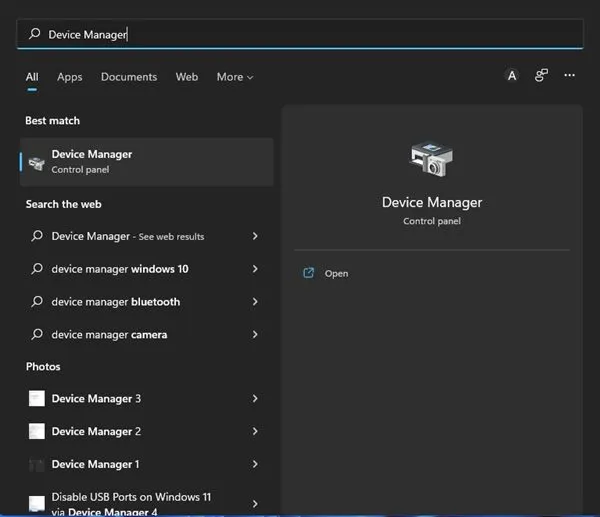
2. Sørg for, at Windows er up-to-date
Hvis identifikation af den nøjagtige problematiske driver koger ned til frustration, kan du overveje at opdatere hele dit Windows-operativsystem. Både Windows 10 og Windows 11 har indbyggede mekanismer til at søge efter og installere kompatible drivere under systemopdateringer.
- Åbn menuen Start, og vælg Indstillinger .
- Gå til Windows Update og klik på den.
- Tryk på Søg efter opdateringer for at lade Windows finde og installere nødvendige opdateringer.
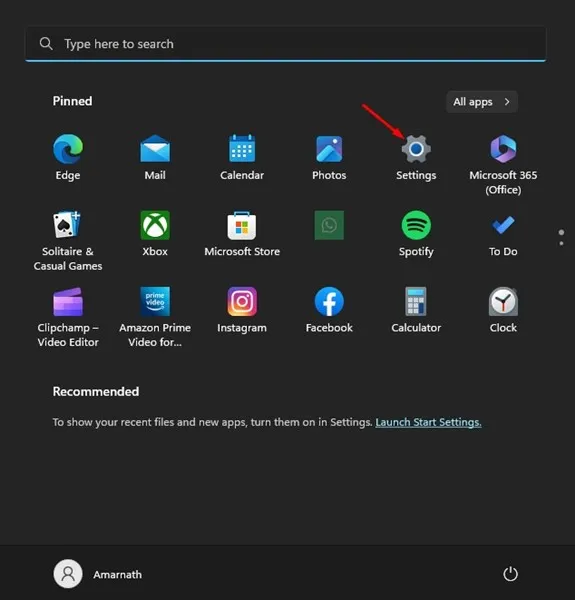
3. Geninstaller enhedsdrivere
Hvis opdatering ikke løser problemet, kan det være nødvendigt med en fuldstændig geninstallation af enhedsdriveren. Sørg for, at du kender den driver, du skal målrette mod. Følg disse hurtige trin:
- Åbn Enhedshåndtering .
- Højreklik på den problematiske driver, og vælg Afinstaller enhed .
- Bekræft ved at klikke på Afinstaller på prompten.
- Genstart din computer for at tillade Windows at geninstallere den nødvendige driver.
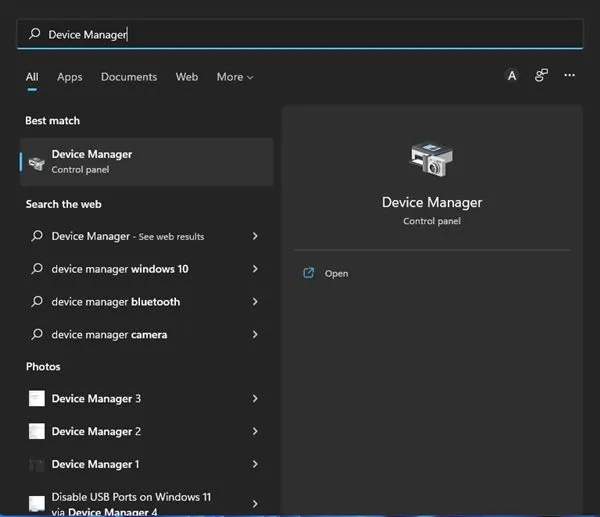
4. Deaktiver Hurtig opstart
Mens Fast Startup er designet til at gøre opstartsprocessen hurtigere, kan det lejlighedsvis give anledning til BSOD-fejl. Deaktivering af denne funktion kan muligvis løse problemet med DRIVER_OVERRAN_STACK_BUFFER.
- Søg efter og åbn Strømstyring .
- Klik på Skift, hvad tænd/sluk-knapperne gør .
- Vælg Skift indstillinger, der i øjeblikket ikke er tilgængelige .
- Fjern markeringen i indstillingen mærket Slå hurtig opstart til, og gem ændringer.
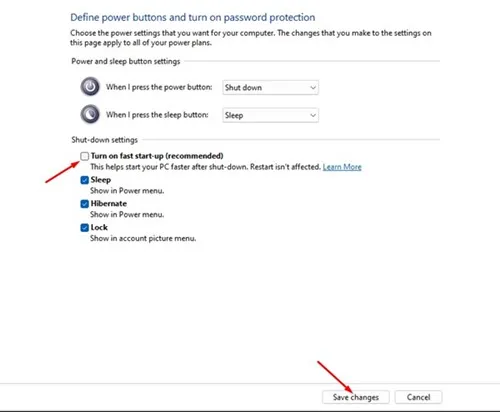
5. Brug hardware- og enhedsfejlfinding
I betragtning af at hardwareproblemer kan føre til DRIVER_OVERRAN_STACK_BUFFER-fejlen, kan det være en fordel at køre den indbyggede fejlfinding. Sådan kan du gøre det:
- Tryk på Windows-tasten + R for at åbne dialogboksen KØR.
- Skriv msdt.exe -id DeviceDiagnostic , og tryk på Enter.
- Følg anvisningerne, og lad fejlfinderen opdage og løse problemer.
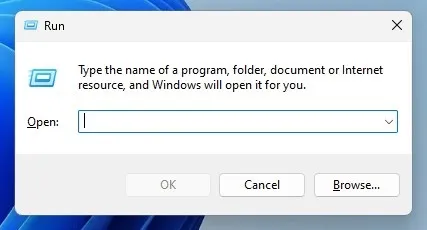
6. Tjek for hukommelsesproblemer
Selvom det er sjældent, kan RAM-problemer udløse denne BSOD. Windows inkluderer et hukommelsesdiagnoseværktøj, der kan vise sig at være værdifuldt:
- Åbn RUN-dialogboksen ved at trykke på Windows-tasten + R .
- Indtast mdsched.exe og tryk på Enter.
- Vælg Genstart nu, og kontroller for problemer .
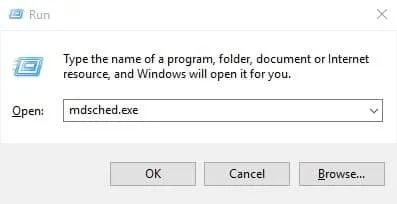
7. Udfør SFC- og DISM-scanninger
Værktøjerne System File Checker (SFC) og Deployment Image Servicing and Management (DISM) hjælper med at reparere beskadigede systemfiler, der kan forårsage BSOD’er. Sådan kører du SFC-scanningen:
- Søg efter kommandoprompt , højreklik og vælg Kør som administrator .
- Skriv og tryk på Enter.
sfc /scannow
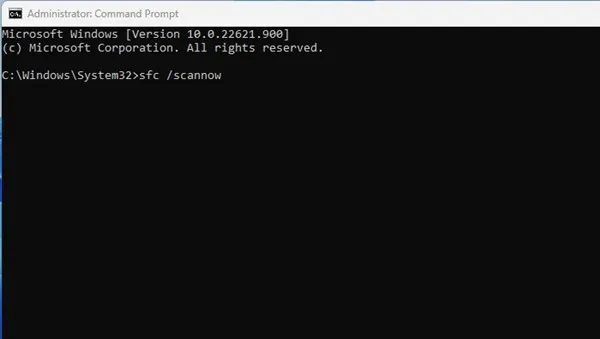
8. Kør Check Disk Utility
Check Disk Utility (CHKDSK) kan identificere og rette diskrelaterede fejl, der kan føre til DRIVER_OVERRAN_STACK_BUFFER-fejl. Følg denne guide for at køre CHKDSK:
- Åbn kommandoprompt med administrative rettigheder.
- Indtast og tryk på Enter.
chkdsk /f - Bekræft, hvis du bliver bedt om det, og lad systemet scanne og løse problemer.
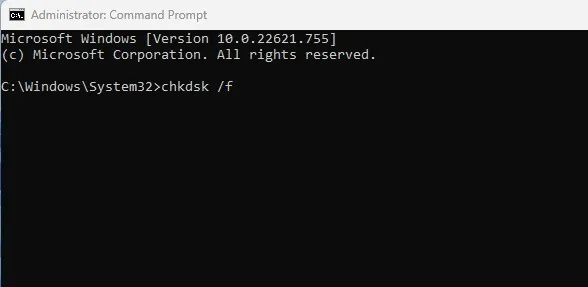
9. Udfør en antimalware-scanning
Din installerede malware kan forårsage kaos i dine systemfiler. Brug af Windows Security, et indbygget antivirusprogram, kan hjælpe:
- Åbn Windows-sikkerhed, og vælg Virus- og trusselsbeskyttelse .
- Klik på Scanningsindstillinger og vælg Fuld scanning .
- Tryk på Scan nu , og gennemse resultaterne, når du er færdig.
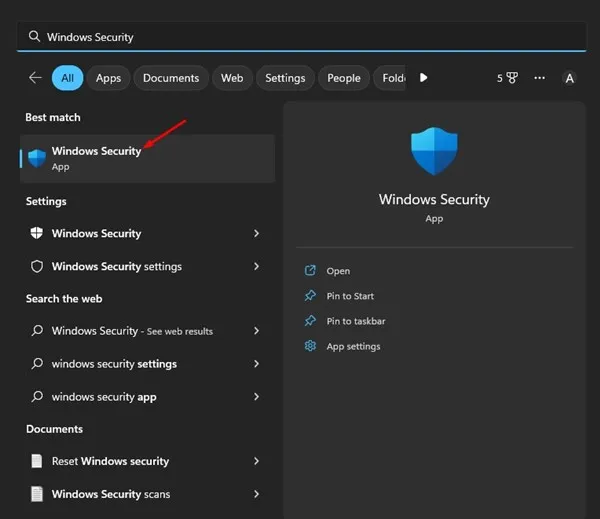
10. Nulstil din Windows-pc
Hvis alt andet fejler, kan nulstilling af din pc være den sidste mulighed. Dette vil gendanne alle indstillinger til standard og slette alle installerede programmer, så sikkerhedskopier venligst dine vigtige data på forhånd. Sådan nulstiller du:
- Naviger til Indstillinger , og vælg Opdatering og sikkerhed .
- Gå til Gendannelse og klik på Kom i gang under Nulstil denne pc.
- Følg vejledningen for at nulstille din computer.
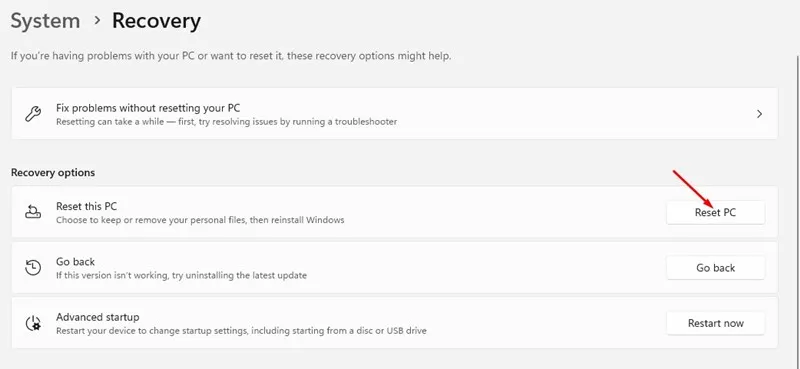
Det kan være ret ubelejligt at opleve DRIVER_OVERRAN_STACK_BUFFER BSOD, men det er et problem, der kan løses. Implementering af metoderne diskuteret her tilbyder forskellige løsninger, fra simple driveropdateringer til en komplet systemnulstilling. Skulle du fortsætte med at stå over for vanskeligheder, tøv ikke med at efterlade en kommentar nedenfor for at få hjælp!
Ofte stillede spørgsmål
1. Hvad forårsager DRIVER_OVERRAN_STACK_BUFFER BSOD-fejlen?
Denne fejl opstår typisk fra problemer som forældede eller korrupte enhedsdrivere, systemfiler, hardwarekonflikter eller endda malwareinfektioner, der kompromitterer systemstabiliteten.
2. Kan opdatering af Windows løse DRIVER_OVERRAN_STACK_BUFFER-fejlen?
Ja, opdatering af Windows kan hjælpe med at identificere og installere de korrekte enhedsdrivere, hvilket potentielt kan løse eventuelle relaterede problemer, der udløser denne BSOD-fejl.
3. Er det nødvendigt at sikkerhedskopiere vigtige filer, før jeg nulstiller min Windows-pc?
Absolut! Nulstilling af din pc vil slette applikationer og indstillinger, hvilket betyder, at alle ikke-backupede data kan gå tabt. Sørg altid for, at du har en sikkerhedskopi af vigtige filer, før du fortsætter med en systemnulstilling.
Skriv et svar